NTPサーバを立てるメリットとは?
こんにちはパソコン博士taikiです。
企業内のパソコンの時間を一元管理するのが目的です。
企業や病院においてはインターネットに繋げない閉鎖されたローカルな環境を構築することもしばしば
そんなPC達の時間が狂うたびに呼び出されていては大変ですよね?
また、数~数十台になる監視カメラの時間を一斉に合わせる目的などに使います。
Server側の設定
手順1)レジストリの修正(2か所)
ファイル名を指定して実行の欄に「regedit」と入力し、レジストリエディタを立ち上げてください。

立ち上がったら、1つ目の修正です。
次のフォルダにたどり着きましょう。
HKEY_LOCAL_MACHINE⇒SYSTEM⇒CurrentControlSet⇒Services⇒W32Time⇒TimeProviders⇒NtpServer
のEnabledです。

その中の値データを「1」にして「OK」をクリック。
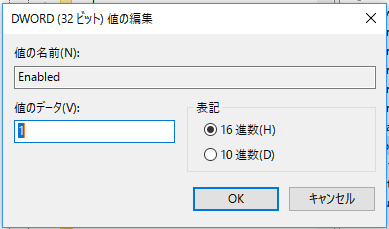
次に2つ目の修正です。(すぐ近くにあります。)
HKEY_LOCAL_MACHINE\SYSTEM⇒CurrentControlSet⇒Services⇒W32Time⇒Config
のAnnounceFlagsを開いてください。

その中の値はデフォルトでは「a」が入っています。↓
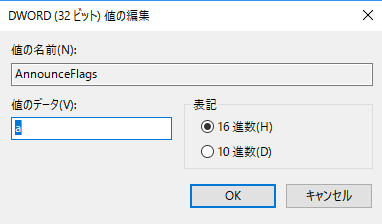
これを「5」に変更して「OK」で終了してください。
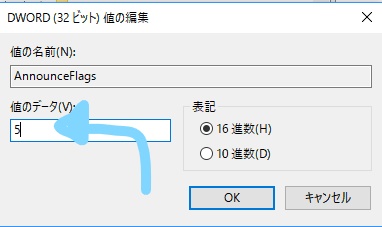
これでレジストリの修正は終わりです。
手順2)ポートの解放(UDP123)
「コントロールパネル」⇒「システムトセキュリティー」⇒「Windowsファイアーウオール」の(詳細設定)に入ります。
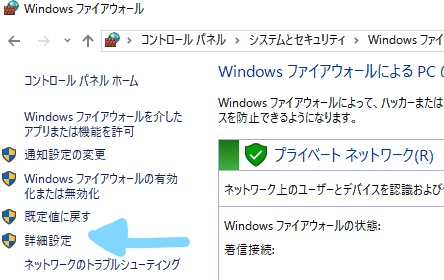
「受信の規制」の中に「新しい規則を作ります」
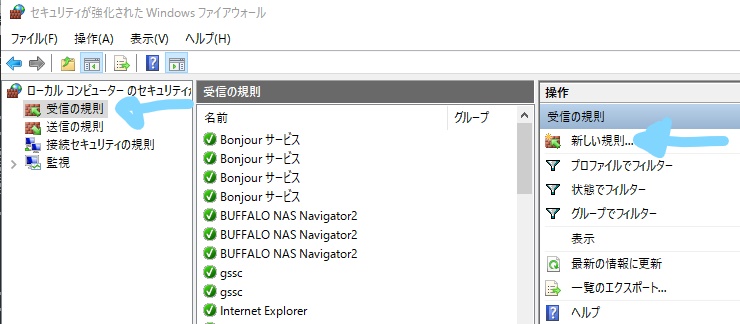
ポートを選び
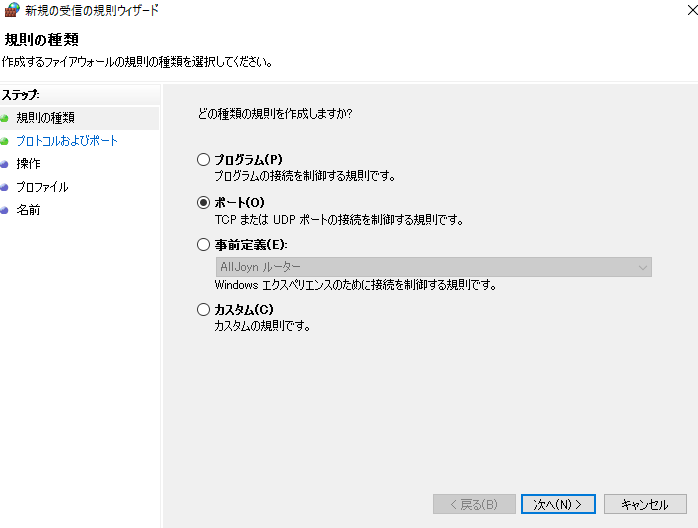
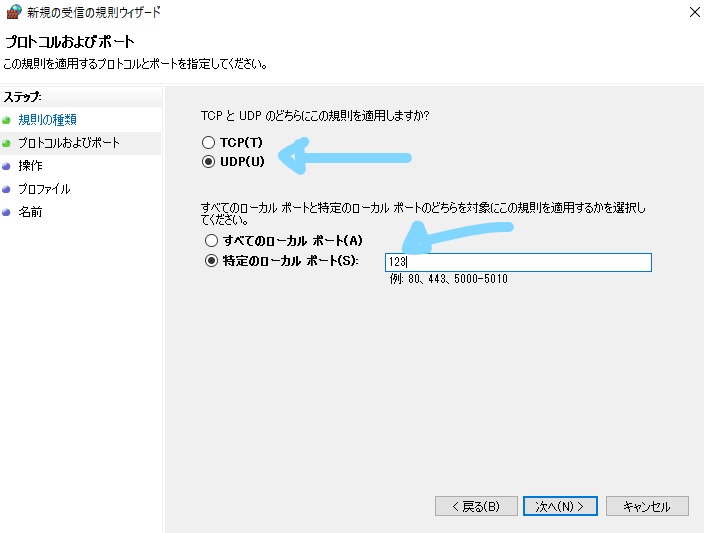
『UDP』の『特定のローカルポート』に『123』を入力して次に進んでください。
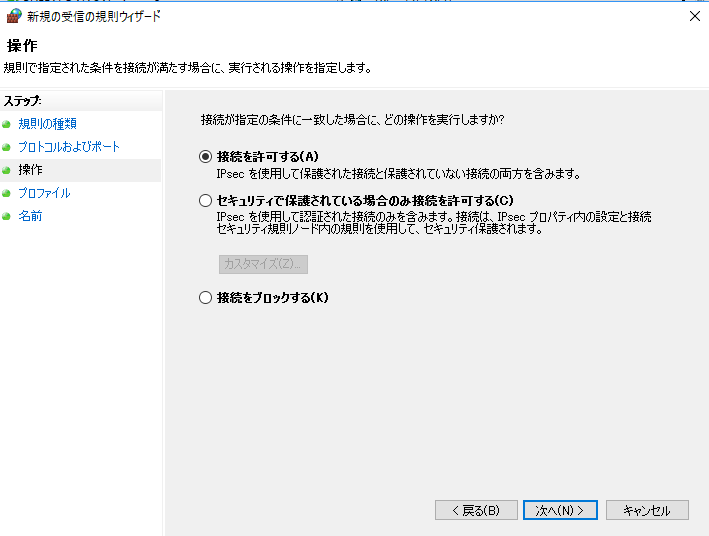
接続を許可したら、次に進んで
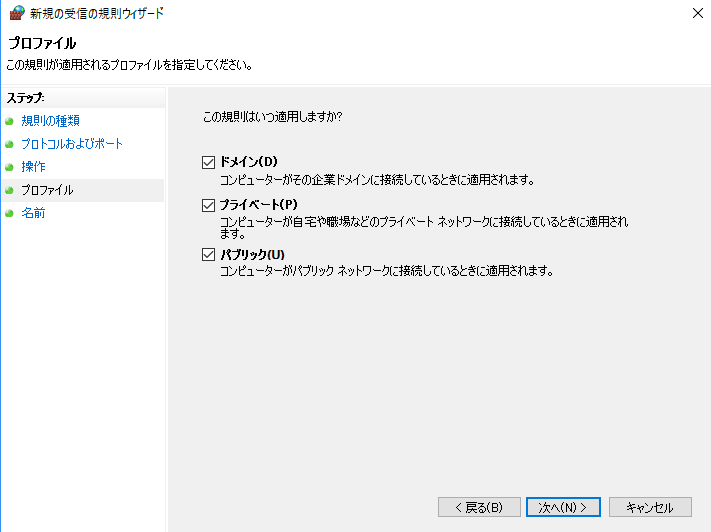
最後に覚えやすい名前を付けておいてください。
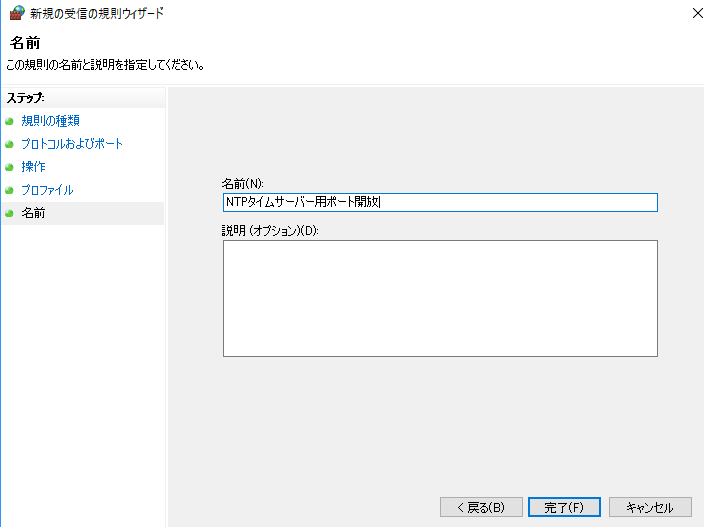
これでポートの解放が終わりました。
手順3)w32timeサービスを立ち上げる。(再起動させる)
コマンドプロンプトと立ち上げましょう。
この時に注意することは※管理者権限で立ち上げることです。

[aside type=”normal”]
停止
net stop w32time
起動
net start w32time
[/aside]
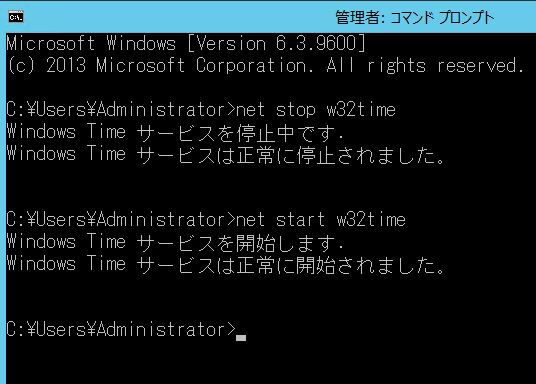
以上で完了です!
w32timeサービスを起動状態にして、他のクライアントからアクセスしてみてください。
時間がピッタリ合うはずです。
上手く行かないときは?
以下の2点をもう一度見直してください。
- コマンドプロンプトは『管理者権限で』立ち上げていますか?
- ポート123の解放はできていますか?
この2点を見落とし気味なので、再確認してください。
パソコンが立ち上がれば自動でw32timeが起動するように設定しましょう。
Windowsのサービスに登録する必要があります。
『コンチロールパネル』⇒『システムとセキュリティー』⇒『管理者ツール』⇒『サービス』に入り。
Windows timeを見てみましょう。
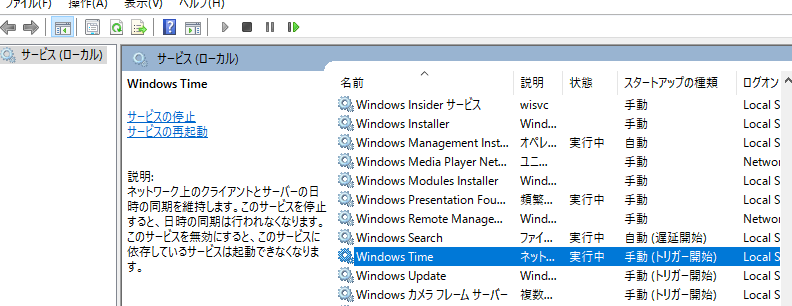
Windows timeは『手動』になっています。
これを『自動(遅延起動)』に設定してください。
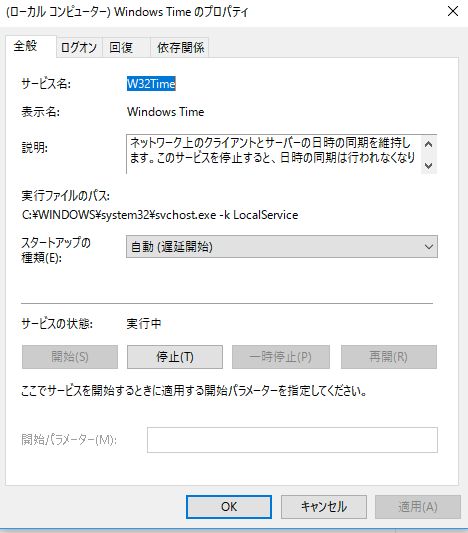
以上で終了です。
クライアント側の設定
ツールバーの時計を右クリックし、『日時と時間の調整』を選択。
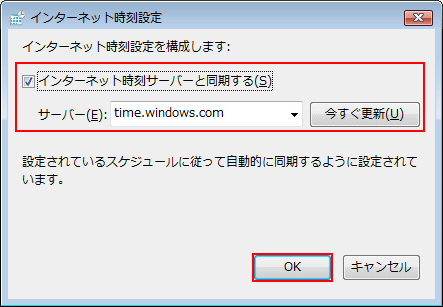
サーバ(E)に今回立ち上げたサーバのIPアドレスを入力して、『今すぐ更新』
これだけです。




コメント
ありがとうございます。すごくわかりやすくたすかりました。
まさに探し求めていた記事です,とても分かりやすくすぐに設定できました。ありがとうございました。
ありがとうございます
助かりました
すごいです 出来ました
そして 説明が分かりやすくて 読みやすくって
そっちが勉強に参考になりました
探していた記事で大変有用でした。
windows10proですが、w32timeが定期的に落ちてしまうので、タイムサーバについて「SynchronizeTime」を無効化する手順を加えられるともっとよいと思います。